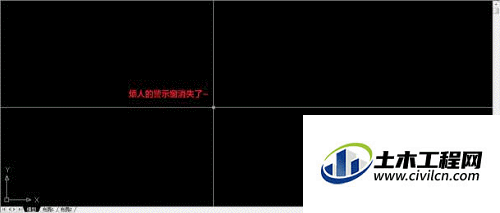CAD是一种专业的制图软件,这里所说的CAD就是一款用于建筑、机械等产品构造以及电子产品结构设计的软件。在CAD使用中,有些CAD文件打开时总是会弹出一个对话窗,提示参照-未融入的参照文件。这是由于之前插入了参照光栅图片等又把图片删除了,但是引用的关系一直还在,每次打开文件都会提示你,本次来告诉大家CAD文件弹出未融入的参照文件怎么办吧!
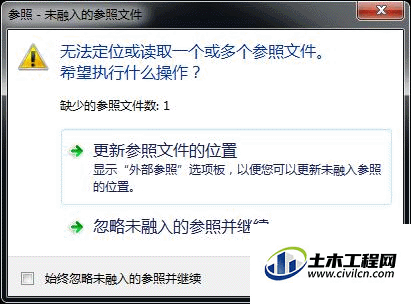
方法/步骤
第1步
选择“忽略未融入的参照并继续”。
注意:不要点选底下的“始终忽略未融入的参照并继续”,这样以后这类警示窗口都不会有了,可能带来一些不必要的麻烦。

第2步
点击菜单栏【插入】→【外部参照】。
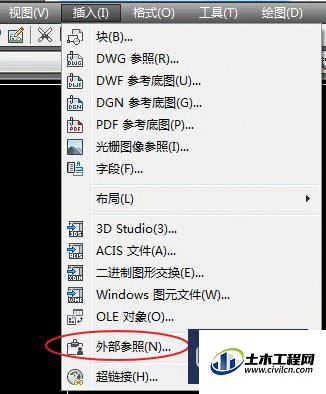
第3步
这时,会弹出一个外部参照工具卡。
我们可以看到,上面有标识错误的参照,状态为“未参照”。
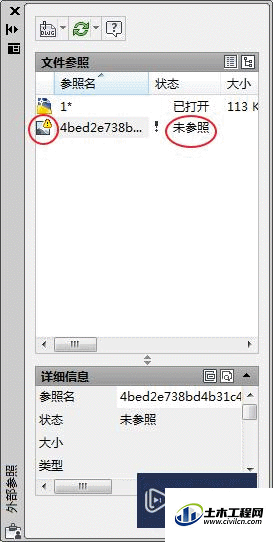
第4步
右键点击错误的参照,选择“拆离”,就可以将该参照删除。
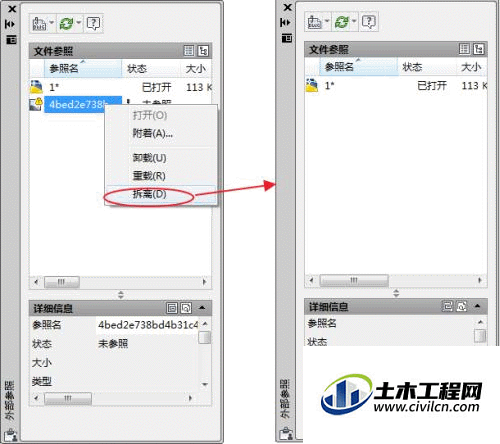
第5步
关闭外部参照工具卡,保存图纸,再打开,可以发现一切正常~
烦人的“未融入的参照文件”警示窗消失了~